Window系统下tomcat 8.0安装方法,最近U3D电玩越来越多,很多都用到Tomcat,分享一个tomcat标准安装方法供参考!
一、配置环境变量
安装tomcat 8.0前先配置环境变量,没有的新建变量名。
1、CATALINA_HOME、CATALINA_BASE
CATALINA_HOME
D:\apache-tomcat-8.0.51
CATALINA_BASE
D:\apache-tomcat-8.0.51

2、配置JAVA_HOME
JAVA_HOME
C:\Program Files\Java\JDK1.8.0_101
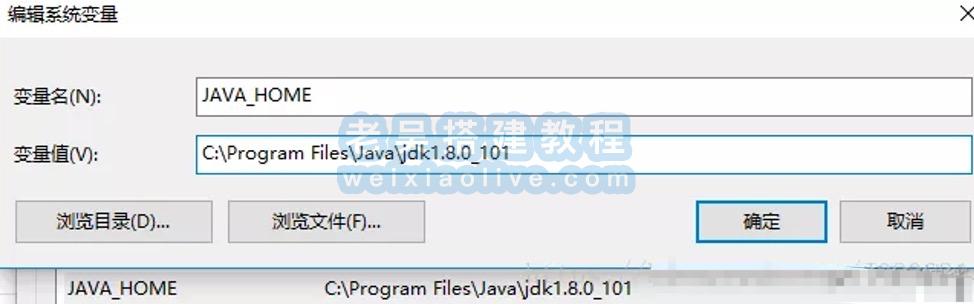
3、配置CLASSPATH
CLASSPATH
.;%JAVA_HOME%\lib;%JAVA_HOME%\lib\tools.jar
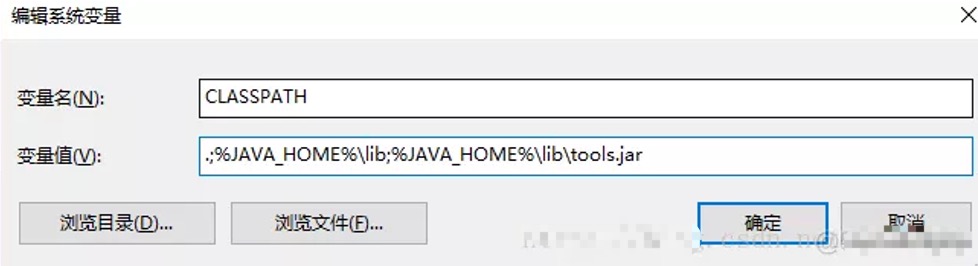
4、Path下添加bin路径
%JAVA_HOME%\bin
%JAVA_HOME%\jre\bin
%CATALINA_HOME%\lib
%CATALINA_HOME%\bin
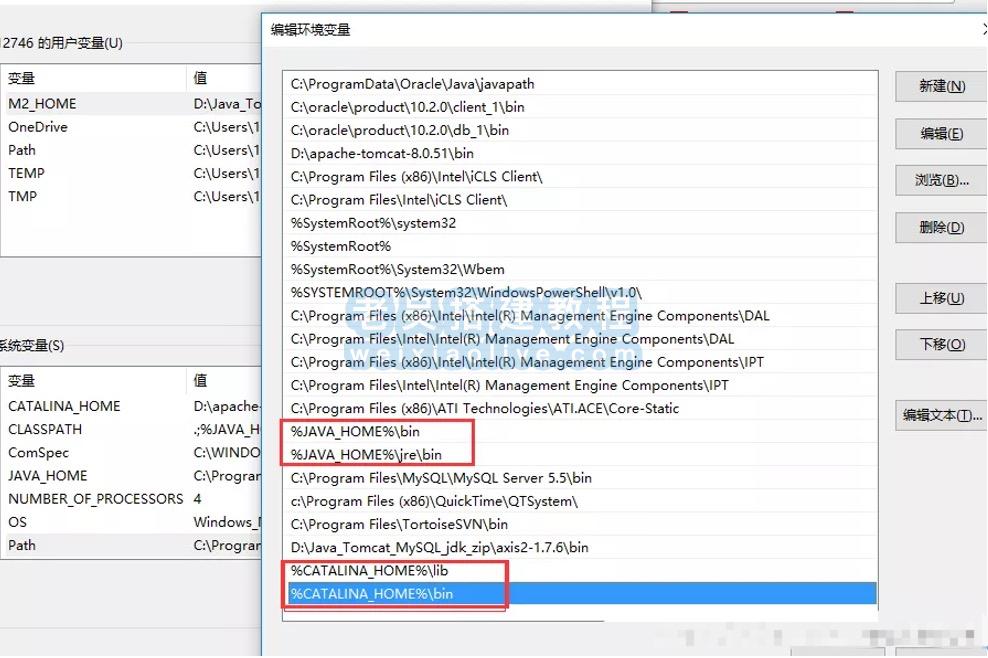
二、安装tomcat服务
DOS 下进入tomcat/bin目录,执行如下语句:
service.bat install
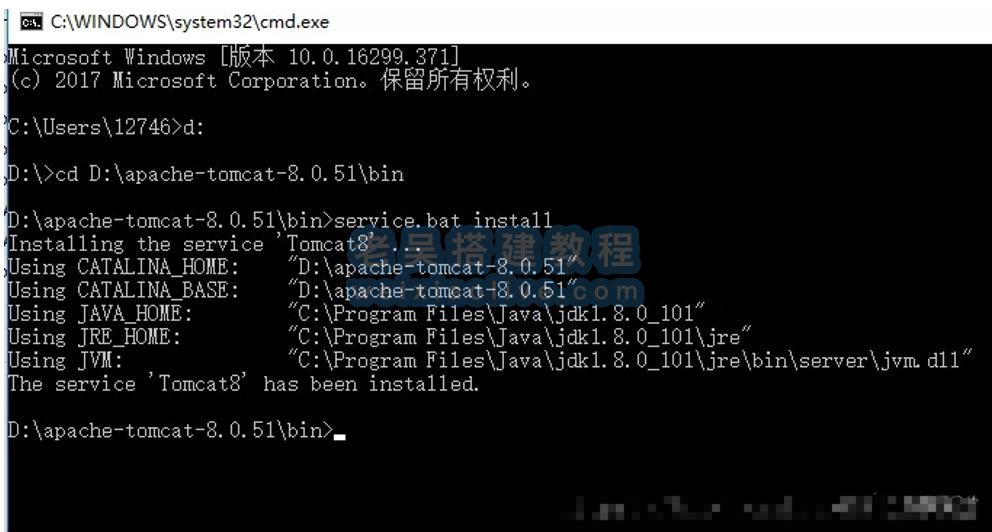
三、启动Tomcat
cmd 进入命令窗口,直接输入
startup
或保存确定之后,右键使用管理员身份运行startup.bat 即可
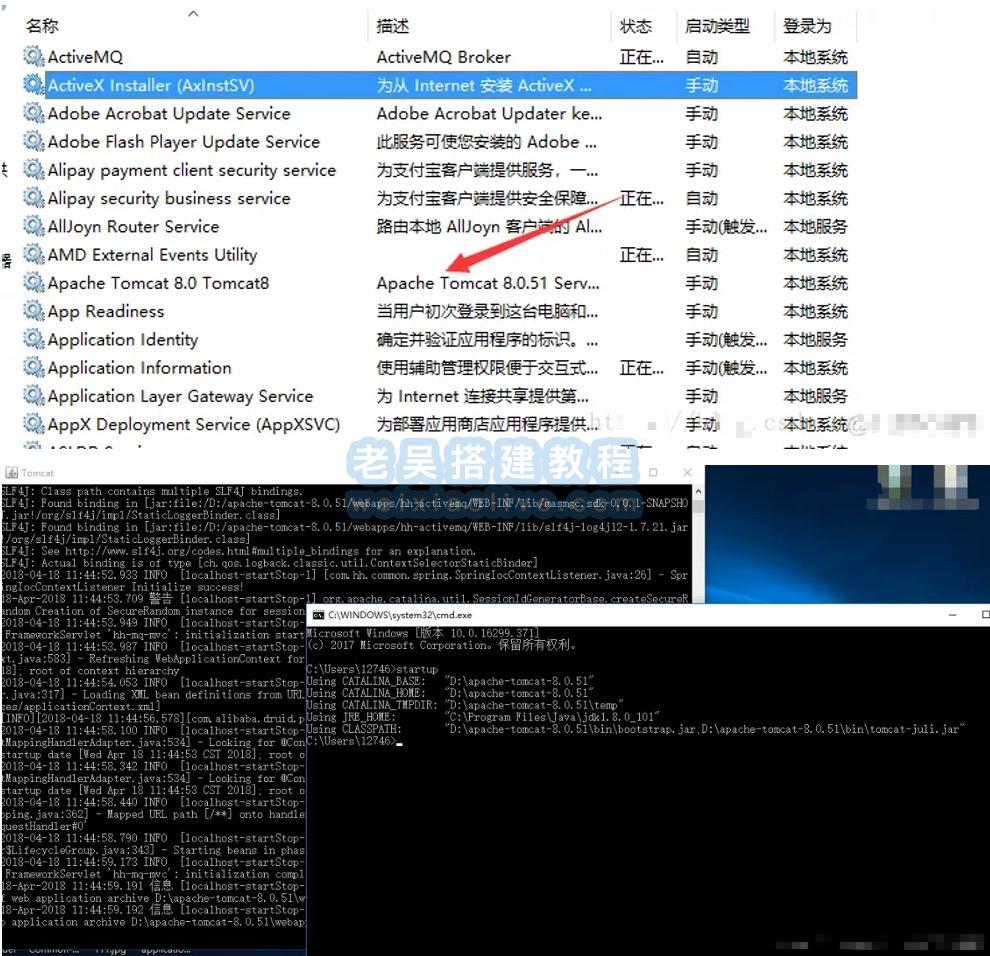
浏览器输入http://localhost:8080/,出现欢迎页面则安装成功!不一定都是8080端口,具体端口查看/apache-tomcat-8.5.15/conf/server.xml文件用的是什么端口。
- 1、CATALINA_HOME、CATALINA_BASE
- 2、配置JAVA_HOME
- 3、配置CLASSPATH
- 4、Path下添加bin路径

























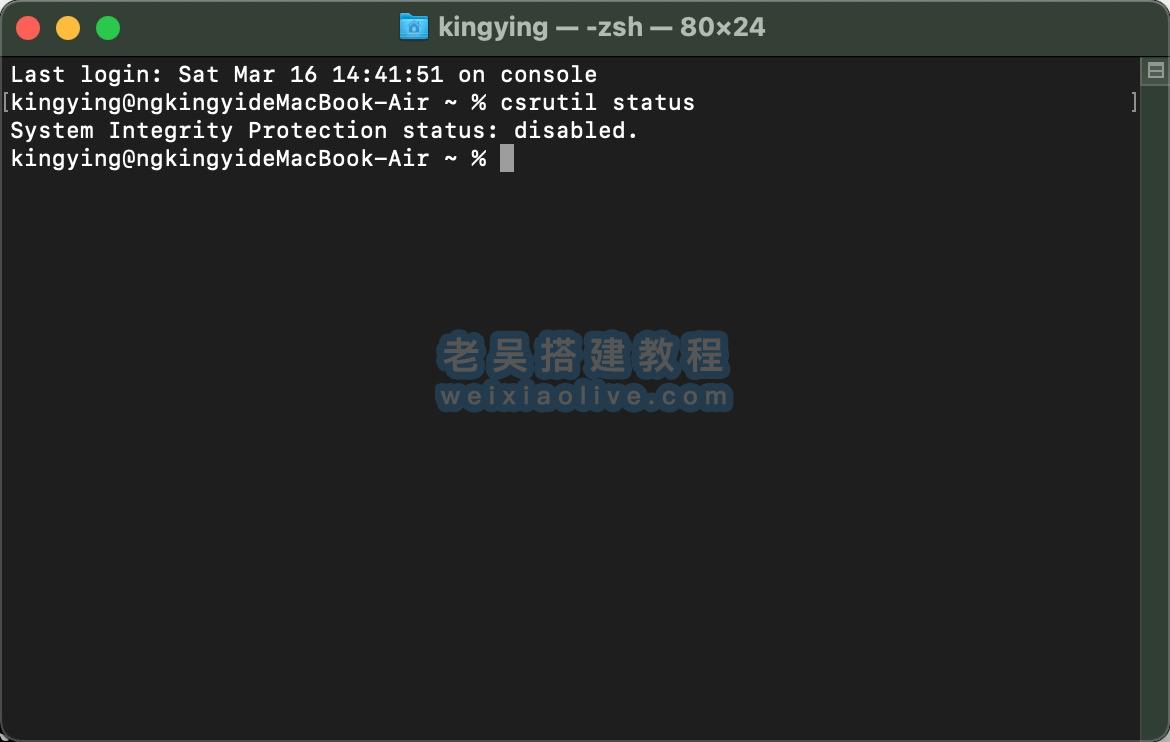






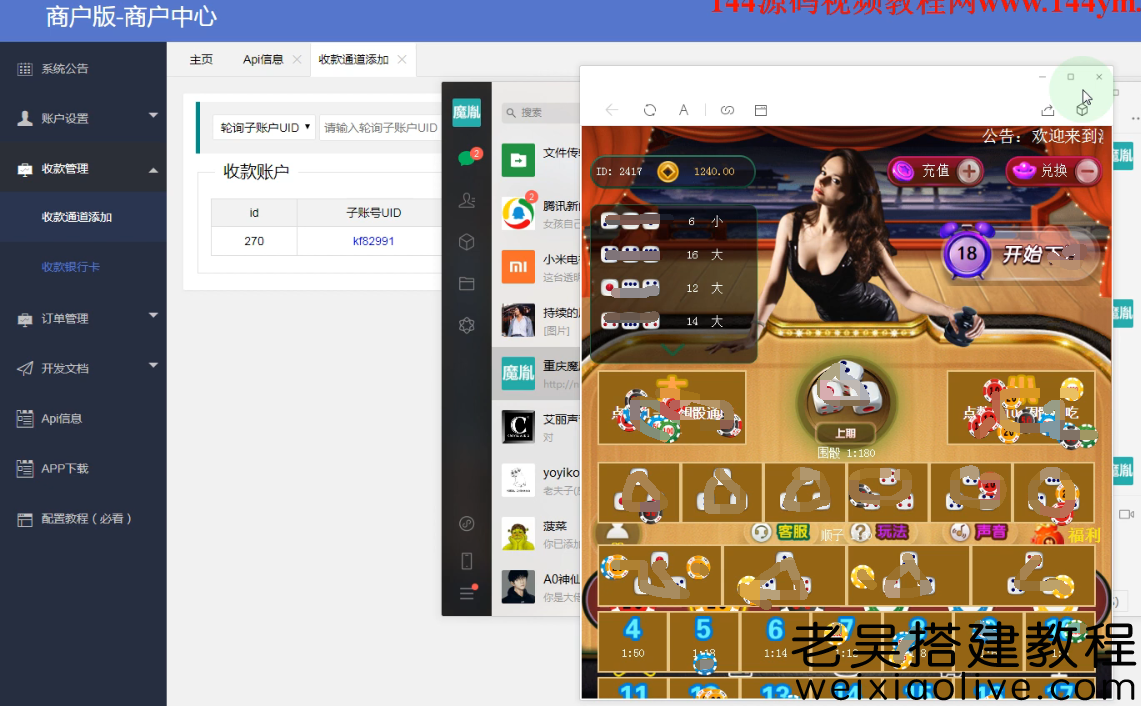


发表评论